Notion từ lâu đã khẳng định vị thế là một trong những ứng dụng năng suất và hoạch định mạnh mẽ nhất hiện nay. Dù bạn cần ghi chú nhanh, xây dựng kế hoạch tập luyện, quản lý chế độ ăn uống hay sắp xếp công việc hàng ngày, Notion đều cung cấp hàng loạt mẫu template đa dạng để đáp ứng mọi nhu cầu. Tuy nhiên, một khía cạnh đầy tiềm năng của Notion mà nhiều người dùng chưa khám phá hết chính là khả năng xuất bản tài liệu của bạn lên web. Tính năng này mở ra vô vàn cơ hội, từ việc tạo một trang portfolio cá nhân ấn tượng đến thiết kế landing page chuyên nghiệp, tổng hợp mọi thông tin quan trọng chỉ ở một nơi duy nhất. Một khi có một landing page hoặc portfolio trực tuyến, bạn có thể sử dụng nó để ứng tuyển công việc, thu hút khách hàng tiềm năng đăng ký dịch vụ, hoặc đơn giản là chia sẻ câu chuyện và những gì bạn đang làm với thế giới. Đây cũng là cách hiệu quả nhất để thuyết phục đối tác hoặc khách hàng tiềm năng tin tưởng và hợp tác, đặc biệt đối với những người làm việc tự do (freelancer).
Sau khi thử nghiệm nhiều dịch vụ và nền tảng trực tuyến khác nhau hứa hẹn giúp tạo landing page chỉ trong vài bước, tôi nhận ra rằng cách tốt nhất để thực hiện điều này chính là tận dụng Notion. Tôi đã dành thời gian để tìm hiểu sâu về các chức năng, phím tắt và bố cục đa dạng trong ứng dụng. Sau khi nắm vững những kiến thức này, tôi bắt đầu tự xây dựng một trang portfolio/landing page cho riêng mình. Điều bất ngờ là chỉ mất vài phút để tôi tạo ra một landing page đẹp mắt, hiệu quả và súc tích ngay trong Notion – với rất ít công sức. Không cần phải biết lập trình hay thiết kế đồ họa – chỉ đơn giản là những cú nhấp chuột và thao tác bàn phím cơ bản. Dưới đây là cách bạn cũng có thể tự mình tạo một trang tương tự.
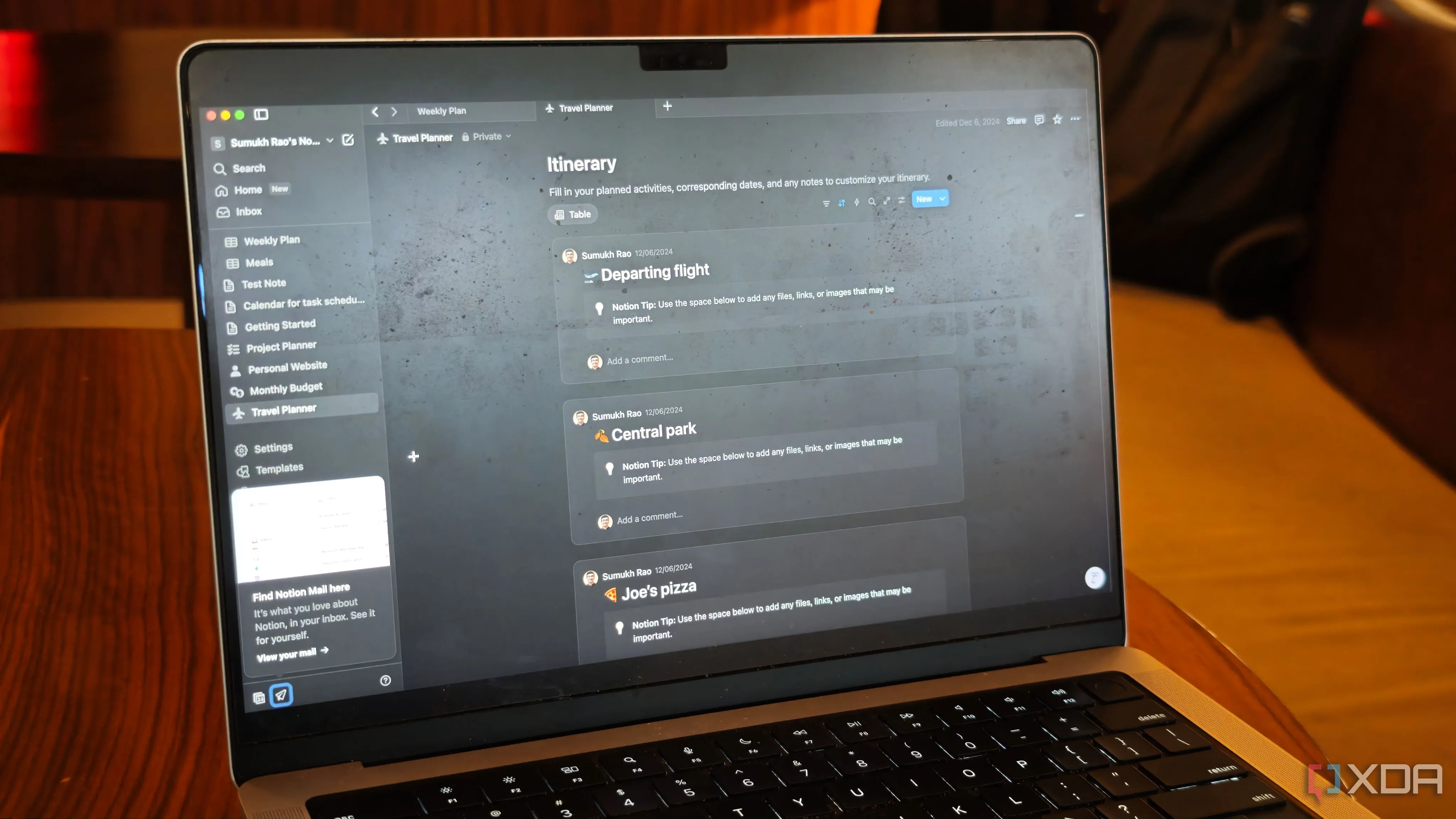 Giao diện Notion Feed View thể hiện sự sắp xếp khoa học và dễ nhìn cho các nội dung ngắn
Giao diện Notion Feed View thể hiện sự sắp xếp khoa học và dễ nhìn cho các nội dung ngắn
Bắt đầu với những yếu tố cơ bản
Để bắt đầu hành trình xây dựng landing page của bạn, hãy tạo một trang trắng mới trong Notion.
Thiết lập bố cục thu hút
Đầu tiên, hãy đặt tiêu đề cho trang của bạn. Đây là yếu tố đầu tiên mà mọi người sẽ thấy khi truy cập, vì vậy hãy chọn một tiêu đề thật ấn tượng nhưng vẫn súc tích và phản ánh đúng nội dung. Kế đến, đã đến lúc thêm ảnh bìa. Di chuyển chuột qua tiêu đề và chọn Add cover. Bạn có thể lựa chọn từ kho ảnh có sẵn của Notion hoặc tải lên một hình ảnh tùy chỉnh phù hợp với phong cách cá nhân hoặc lĩnh vực chuyên môn của bạn. Hãy nhớ rằng, ảnh bìa cũng là một phần quan trọng tạo ấn tượng ban đầu, vì thế hãy chọn một hình ảnh liên quan mật thiết đến công việc của bạn. Sau khi hoàn tất, di chuyển chuột qua tiêu đề một lần nữa và chọn tùy chọn Add icon. Tại đây, bạn có thể chọn một biểu tượng emoji hoặc tải lên hình ảnh nhỏ (favicon) đại diện tốt nhất cho nội dung hoặc thương hiệu cá nhân của mình.
Khi đã có khung sườn cơ bản, hãy bắt đầu điền các thông tin liên quan vào trang. Để đảm bảo tính mạch lạc và dễ đọc, hãy phân chia thông tin thành nhiều tiêu đề và tiêu đề phụ. Bạn có thể dễ dàng làm điều này bằng cách gõ /H2 hoặc /H3 và chọn loại tiêu đề phù hợp. Ngoài ra, Notion còn hỗ trợ nhiều định dạng khác như dấu đầu dòng (bullet points), đường phân cách (separators) hay bảng biểu (tables) để bạn trình bày thông tin một cách khoa học và hấp dẫn hơn.
Nâng tầm trải nghiệm với các yếu tố tương tác
Một yếu tố quan trọng giúp phân biệt một landing page xuất sắc với những trang thông thường chính là số lượng các thành phần tương tác. Nếu trang của bạn chỉ toàn văn bản, nó có thể trở nên đơn điệu và kém hấp dẫn. Vì vậy, hãy cùng làm cho trang của bạn sống động hơn với những yếu tố thu hút.
Tích hợp các thành phần động và nút kêu gọi hành động
Để làm cho landing page của bạn sinh động hơn, hãy bắt đầu bằng cách thêm hình ảnh hoặc thư viện ảnh tương ứng với các dự án hoặc sản phẩm của bạn. Bạn cũng có thể dễ dàng nhúng video, cả từ máy tính hoặc từ YouTube, bằng cách sử dụng lệnh /video. Ngoài ra, việc thêm các nút kêu gọi hành động (CTA) là một cách tuyệt vời để khuyến khích người xem tương tác. Bạn có thể thêm nút để mời họ đăng ký kênh YouTube của bạn, theo dõi bạn trên các nền tảng mạng xã hội, hoặc thậm chí chuyển hướng họ đến một dự án cụ thể mà bạn đã xây dựng. Cách này hiệu quả hơn nhiều so với việc chỉ sử dụng một liên kết siêu văn bản thông thường. Để thực hiện, chỉ cần gõ /button và chọn hành động mong muốn.
Tương tự, Notion cho phép bạn nhúng nhiều loại nội dung khác vào landing page của mình, như biểu mẫu Google Form, bài đăng từ mạng xã hội, vị trí trên Google Maps, bản thiết kế từ Figma, đoạn mã từ GitHub, v.v. Đơn giản chỉ cần gõ /embed và chọn tùy chọn phù hợp. Thật đáng kinh ngạc khi Notion làm cho việc thêm các yếu tố này trở nên vô cùng tiện lợi. Sau khi bạn đã thêm tất cả các yếu tố cần thiết, bạn thậm chí có thể mã hóa màu sắc chúng để tăng cường khả năng hiển thị. Ví dụ, nếu bạn muốn nút vừa thêm trở nên nổi bật, hãy nhấp chuột phải vào nó và chọn một màu sắc. Điều này có thể áp dụng cho bất kỳ đối tượng hoặc đoạn văn bản nào trên trang. Ngoài ra, tôi cũng đặc biệt khuyến nghị sử dụng /callout để làm nổi bật một thông tin quan trọng mà bạn không muốn người đọc bỏ lỡ.
Nếu bạn còn băn khoăn không biết nên thêm gì khác vào landing page của mình, bạn có thể tận dụng sự hỗ trợ từ tính năng AI tích hợp của Notion. Chỉ cần nhấn phím cách (space bar) để hiển thị hộp nhắc lệnh. Với Notion AI, bạn có thể tóm tắt nội dung, thêm nhiều cột để sắp xếp dữ liệu, tạo các chương trình hỗ trợ hoặc sơ đồ luồng một cách nhanh chóng.
Xuất bản Landing Page của bạn lên Internet
Khi bạn đã hài lòng với giao diện và nội dung của landing page, đã đến lúc chia sẻ nó với bạn bè, nhà tuyển dụng hoặc trên các kênh mạng xã hội của bạn. Có hai cách chính để thực hiện điều này.
Hoàn thiện và chia sẻ trang cá nhân
Cách thứ nhất, bạn hãy nhấp vào nút Share ở góc trên cùng bên phải của ứng dụng. Thay đổi quyền truy cập thành Anyone on the web with link và thiết lập quyền thành Can view, sau đó sao chép liên kết. Bạn có thể dán liên kết này ở bất cứ đâu bạn muốn, và bất kỳ ai có liên kết đều có thể truy cập landing page của bạn. Tuy nhiên, khi truy cập bằng cách này, trang sẽ mở bên trong giao diện Notion. Điều này có thể không lý tưởng cho mục đích chuyên nghiệp, nơi bạn muốn một trải nghiệm độc lập hơn.
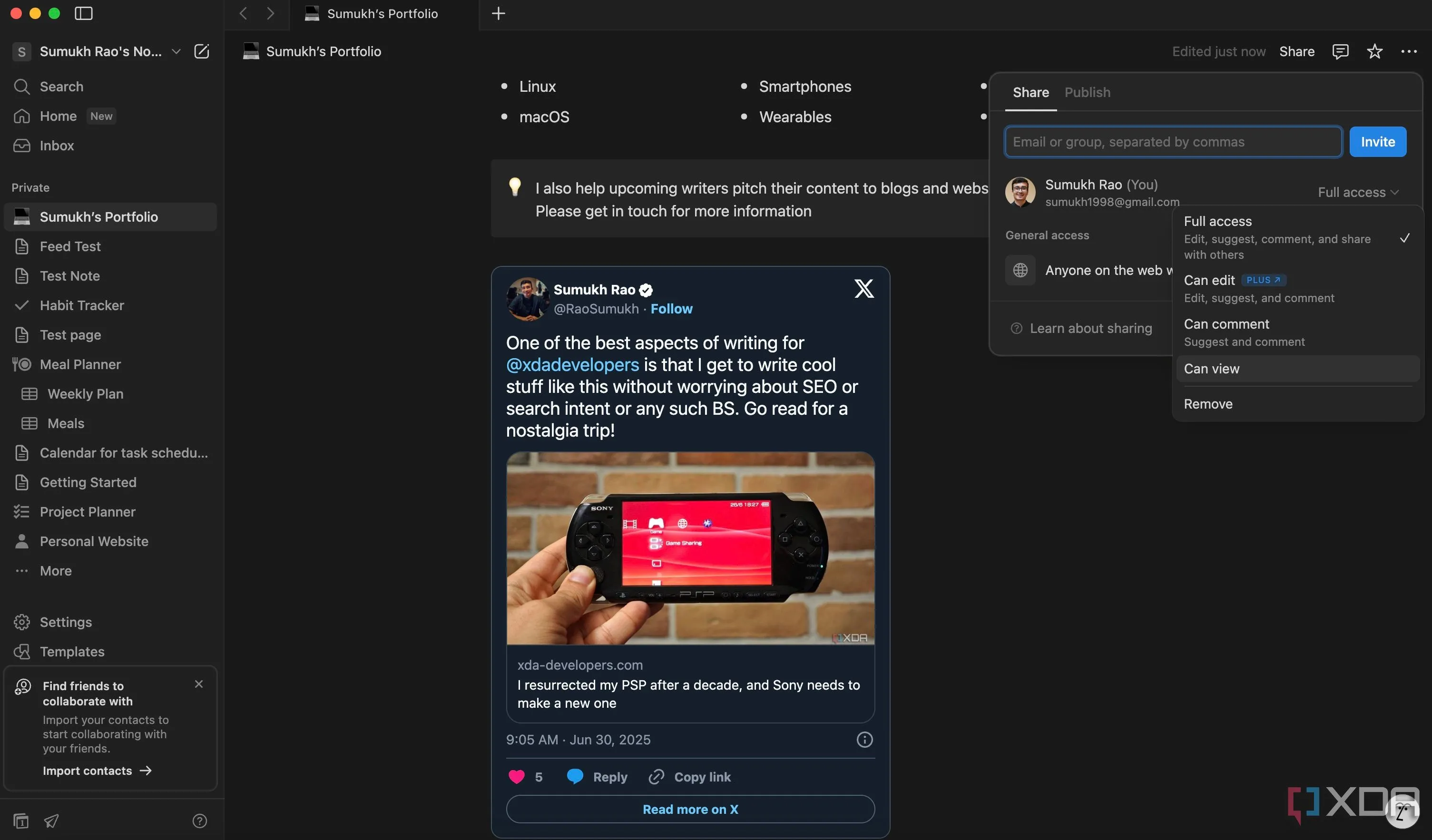 Cài đặt chia sẻ trong Notion, hiển thị tùy chọn 'Anyone on the web with link' để xuất bản trang
Cài đặt chia sẻ trong Notion, hiển thị tùy chọn 'Anyone on the web with link' để xuất bản trang
Vì vậy, bạn có thể chuyển sang tab Publish trong menu Share. Nhấn vào nút Publish. Nếu bạn đang sử dụng phiên bản Notion Pro, bạn sẽ có thêm tùy chọn để tùy chỉnh URL trang của mình, giúp nó trở nên chuyên nghiệp và dễ nhớ hơn. Sau đó, sử dụng URL này để dẫn đến landing page của bạn. Giờ đây, khi nhấp vào liên kết, trang sẽ mở ra trong một trình duyệt độc lập, hoạt động giống hệt như một website thông thường.
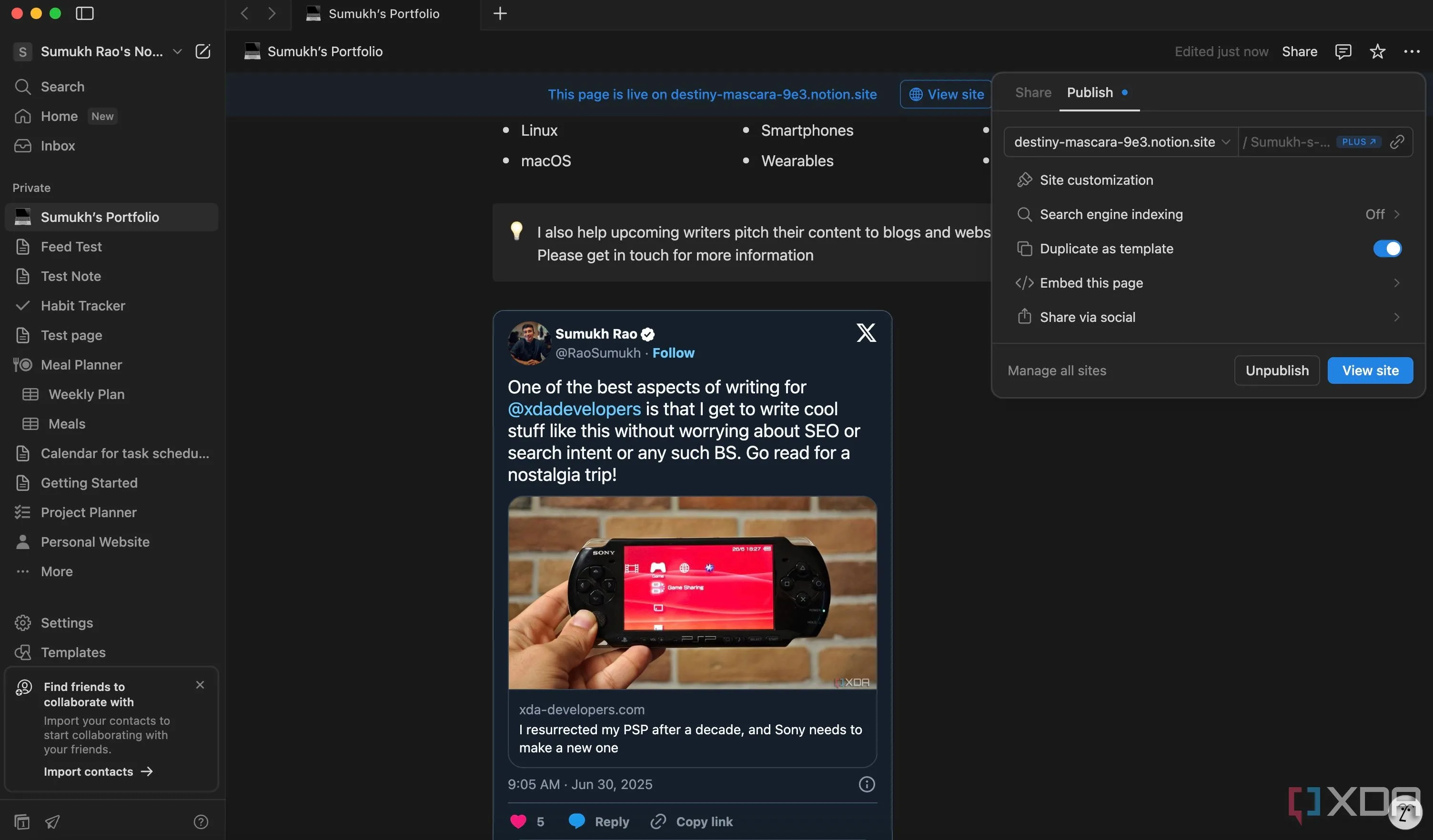 Thiết lập xuất bản trang trong Notion, cho phép tùy chỉnh URL và hiển thị dưới dạng website độc lập
Thiết lập xuất bản trang trong Notion, cho phép tùy chỉnh URL và hiển thị dưới dạng website độc lập
Tạo một Portfolio hiện đại và thu hút chỉ trong tích tắc
Trong thế giới kỹ thuật số đầy cạnh tranh với vô số nội dung thu hút, việc tạo ra sự khác biệt với những gì bạn xây dựng là điều vô cùng quan trọng. Dù đó là một video trên nền tảng trực tuyến hay chỉ đơn giản là một landing page, bất cứ thứ gì có tính thẩm mỹ và hấp dẫn trực quan đều có khả năng thu hút nhiều sự chú ý hơn. Đó chính là lý do tại sao sử dụng Notion để tạo landing page hoặc portfolio lại là một ý tưởng thông minh. Nó cho phép bạn thêm các yếu tố thu hút mà không yêu cầu bất kỳ kỹ năng lập trình hay thiết kế đồ họa nào. Bạn có thể tận dụng các tính năng tích hợp sẵn hoàn toàn miễn phí để xây dựng một portfolio công việc ấn tượng, khó lòng bỏ qua khi một khách hàng tiềm năng ghé thăm trang của bạn.
Hãy bắt đầu khám phá và tạo nên dấu ấn riêng của bạn trên không gian mạng ngay hôm nay với Notion!